
мод сис / V.Boev-GPSSvsAnyLogic
.pdf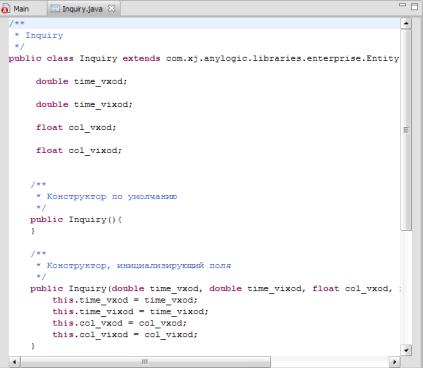
Рис. 1.44. Окно редактора кода созданного нестандартного класса
1.2.7.2. Добавление элементов статистики
Для сбора статистических данных о времени поступления запросов и времени завершения обработки сервером необходимо добавить элемент статистики. Этот элемент будет запоминать соответствующие значения времен для каждого запроса. На основе этого он предоставит пользователю стандартную статистическую информацию (среднее, минимальное, максимальное из измеренных значений, среднеквадратичное отклонение, доверительный интервал для среднего и т.д.). Добавьте элемент сбора статистики.
1.Чтобы добавить объект сбора данных гистограммы на диаграмму, перетащите элемент Данные гистограммы с палитры Статистика на диаграмму активного класса.
2.Задайте свойства элемента (рис. 1.45):
измените Имя: на time_obrabotki;
сделайте Кол-во интервалов: равным 50; задайте Нач. размер интервала: 0.01.
61

Рис. 1.45. Элемент сбора статистики о времени обработки запросов
Добавьте еще элемент сбора статистики для определения вероятности обработанных запросов.
1.Перетащите элемент Данные гистограммы с палитры Статистика на диаграмму активного класса.
2.Задайте свойства элемента (рис. 1.46, 1.47):
измените Имя: на ver_obrabotki;
сделайте Кол-во интервалов: равным 50; задайте Нач. размер интервала: 0.01.
1.2.7.3. Изменение свойств объектов диаграммы
Чтобы создавать заявки нестандартного типа, как в нашем случае Inquiry, вам нужно поместить вызов конструктора этого типа в поле Новая заявка объекта source. Но, несмотря на то, что заявки в потоке теперь и будут типа Inquiry, остальные объекты диаграммы будут продолжать их считать заявками типа Entity.
Рис. 1.46. Элемент сбора статистики о вероятности обработки запросов
62

Рис. 1.47. Диаграмма после добавления элементов сбора статистики
Поэтому они не позволят явно обращаться к дополнительным полям класса Inquiry. Чтобы разрешить доступ к полям вашего нестандартного класса заявки в коде динамических параметров объектов потоковой диаграммы, вам нужно указать имя нестандартного класса заявки в качестве Класса заявки этого объекта. В нашей потоковой диаграмме с учетом блока source всего пять объектов. Измените их свойства.
1. Измените свойства объекта source (рис. 1.48):
введите Inquiry в поле Класс заявки:. Это позволит напрямую обращаться к полям класса заявки Inquiry в коде динамических параметров этого объекта;
введите new Inquiry() в поле Новая заявка. Теперь этот объект будет создавать заявки нашего типа Inquiry;
введите entity.time_vxod=time(); в поле Действие при выходе. Код будет сохранять время создания заявки-запроса в переменной time_vxod нашего класса заявки Inquiry.
Функция time() возвращает текущее значение модельного времени.
2.Измените свойства объекта queue: введите Inquiry в поле Класс заявки:.
3.Измените свойства объекта delay: введите Inquiry в поле Класс заявки:.
63
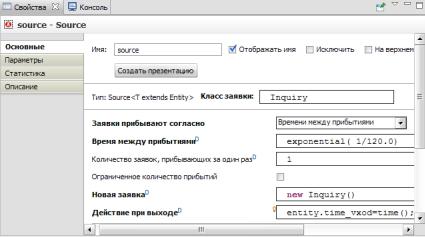
Рис. 1.48. Объект source с измененными свойствами
4.Измените свойства объекта sink1: введите Inquiry в поле Класс заявки:.
5.Измените свойства объекта sink (рис. 1.49): введите Inquiry в поле Класс заявки:;
введите в поле Действие при входе:
time_obrabotki.add(time()-entity.time_vxod);
Этот код добавляет время обработки одного запроса в объект сбора данных гистограммы time_obrabotki. Данное время определяется как разность между текущим модельным временем time() и временем входа запроса в модель. add — встроенная функция добавления элемента в массив.
entity.col_vixod=sink.count(); entity.col_vxod=source.count();
Эти коды заносят количество запросов, вошедших в блок sink и вышедших из блока source соответственно. count() — встроенная функция этих блоков, возвращает количество вошедших в блок sink и количество вышедших из блока source заявок.
ver_obrabotki.add(entity.col_vixod/entity.col_vxod);
Этот код добавляет относительную долю обработанных запросов в объект сбора данных гистограммы ver_obrabotki при поступлении каждого обработанного запроса в блок sink. На основе множества таких относительных долей определяется математическое ожидание вероятности обработки запросов сервером.
64

65

1.2.7.4. Удаление и добавление новых полей класса заявок
Обратите внимание, что вам не пришлось использовать поле time_vixod, так как вместо него была использована функция time(), возвращающая, как вам уже известно, текущее значение модельного времени.
Удалите поле time_vixod.
1. В поле Проект дважды щелкните кнопку Inquiry. Откроется редактор кода (см. рис. 1.44).
2.Удалите обычным образом все, что касается time_vixod. Получите код, представленный на рис. 1.50.
3.Закройте редактор кода.
Рис. 1.50. Редактор кода после удаления поля time_vixod
66
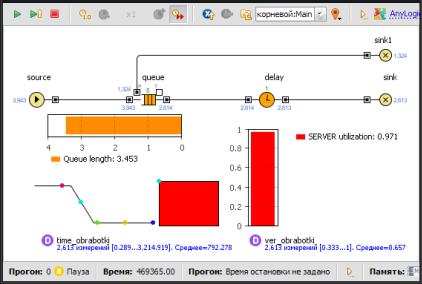
Рис. 1.51. Фрагмент работы модели
Из процедуры удаления поля следует, что так же можно вводить новые дополнительные поля нестандартного класса заявок.
Итак, все условия постановки задачи выполнены. Запустите модель. Выберите виртуальное время. Наблюдайте за работой модели (рис. 1.51).
1.2.8. Добавление параметров и элементов управления
Активный объект может иметь параметры. Параметры обычно используются для задания статических характеристик объекта. Но значения параметров при необходимости можно изменять во время работы модели. Для этого нужно написать код обработчика события, то есть действий, которые должны выполняться при изменении значения параметра.
Создайте параметр time_mean объекта delay.
1.В Палитре выделите Основная.
2.Перетащите элемент Параметр на диаграмму класса Main
иразместите сверху объекта delay, чтобы было видно, к какому объекту относится параметр.
3.Перейдите на страницу Основные панели Свойства
(рис. 1.52).
67
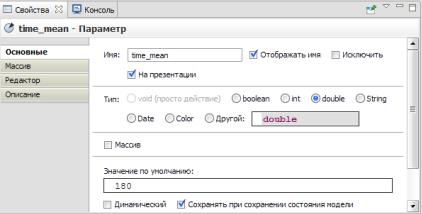
Рис. 1.52. Окно установки свойств элемента Параметр
4.В поле Имя введите имя параметра time_mean (среднее время). По этому имени параметр будет доступен из кода.
5.Задайте тип параметра double.
6.В поле Значение по умолчанию установите 180. Если значение не будет задано явно, то по правилам Java оно будет равно нулю.
7.Выделите объект delay.
8.На странице Основные панели Свойства в поле Время задержки вместо выражения exponential(1/180.0) введите
exponential(1/time_mean).
Пусть вы хотите изменять среднее время обработки запросов time_mean в ходе моделирования. Используйте для этого элемент управления — бегунок.
1. Откройте палитру Элементы управления и перетащите элемент Бегунок из палитры на диаграмму класса Main
(рис. 1.54).
2.Поместите бегунок под параметром time_mean, чтобы было понятно, что с помощью этого бегунка будет меняться среднее время обработки запросов объектом delay.
3.Пусть вы хотите варьировать среднее время от 1 до 300. Поэтому введите 1 в поле Минимальное значение, а 300 — в по-
ле Максимальное значение (рис. 1.53).
4.Установите флажок Связать с: и в активизированное поле
введите time_mean.
68
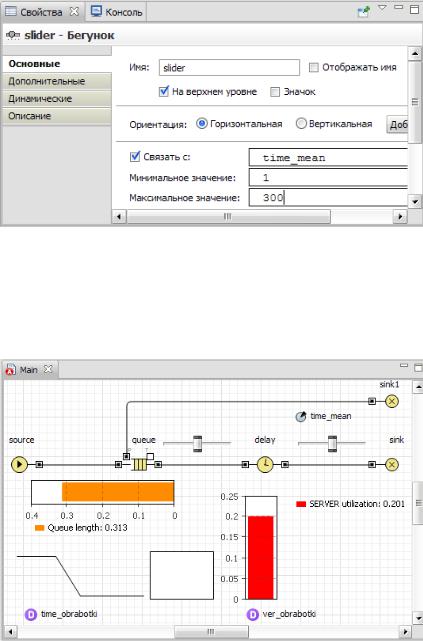
Рис. 1.53. Окно установки свойств элемента управления Бегунок
Пусть теперь вы хотите также изменять ѐмкость буфера в ходе моделирования. Используйте для этого также бегунок.
1. Откройте палитру Элементы управления и перетащите элемент Бегунок из палитры на диаграмму класса Main
(рис. 1.54).
Рис. 1.54. На диаграмму добавлены Параметр и элементы управления
69
2.Поместите бегунок над объектом queue, чтобы было понятно, что с помощью этого бегунка будет меняться вместимость данного объекта, имитирующего входной буфер.
3.Пусть вы хотите варьировать ѐмкость буфера от 0 до 15 запросов. Поэтому введите 15 в поле Максимальное значение.
4.Установите флажок Связать с: и в активизированное поле
введите queue.capacity.
5.Запустите модель. Теперь вы можете изменять в процессе моделирования емкость входного буфера и среднее время обработки запросов с помощью бегунков. Можете также командой Приостановить приостановить работу модели, изменить значения параметров, а затем продолжить моделирование.
6.Остановите модель и перейдите на диаграмму класса Main. Мы научились добавлять элементы Параметр и Бегунок. Но
согласитесь, что какие параметры модели нужно будет менять, и в каких интервалах, заранее определить затруднительно. Также при использовании элемента Бегунок существуют трудности точного установления значения характеристики, так как невозможно предусмотреть нужный масштаб или цену деления Бегунка.
Существует и другой способ изменения значения характеристик во время выполнения модели: нужно щѐлкнуть по элементу, и ввести новое значение в одной из закладок всплывающего окна инспекта. Поэтому заранее не нужно продумывать, значения каких параметров планируется изменять, и не добавлять специальные элементы управления (например, бегунки).
Изменение значения в окне инспекта поддерживается для следующих элементов:
простая переменная; параметр; накопитель.
И для следующих типов: численные;
логический (boolean); текстовый (String).
7.Удалите элемент Бегунок для Параметра time_mean.
8.Запустите модель и приостановите еѐ.
9.Щелкните по значку Параметра time_mean.
10.Перейдите в режим редактирования (рис. 1.55).
11.Введите новое значение: 240.0.
70
